Jak naprawić błąd instalacji 0x8007000A – 0X2000D
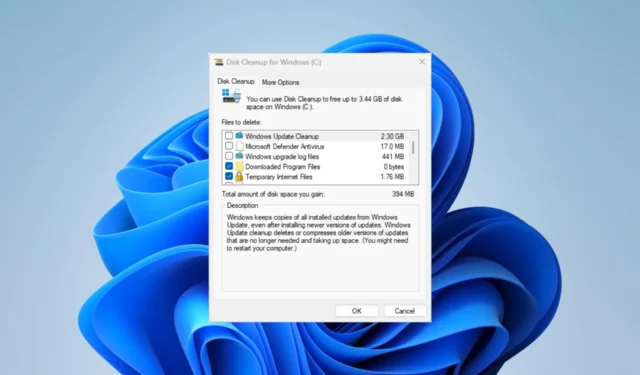
Błąd 0x8007000A – 0X2000D może wystąpić podczas instalacji lub aktualizacji systemu operacyjnego. Może pojawić się komunikat o błędzie: Instalacja nie powiodła się w fazie SAFE_OS z powodu błędu podczas operacji MIGRATE_DATA.
Co powoduje błąd 0x8007000A – 0X2000D systemu Windows?
Ten błąd może wystąpić podczas migracji danych użytkownika podczas uaktualniania. Kilka elementów powoduje błąd, ale poniżej przedstawiono najczęstsze przyczyny:
- Uszkodzone pliki instalacyjne — w większości przypadków jest to główna przyczyna, ponieważ złe pliki systemowe oznaczają, że na urządzeniu może brakować informacji potrzebnych do ukończenia aktualizacji.
- Problemy z miejscem na dysku lub partycją systemową – jeśli masz złe partycje lub niewystarczającą ilość miejsca na dysku , możesz spodziewać się błędów, takich jak problem z aktualizacją.
- Niekompatybilny lub przestarzały sprzęt — w przypadku niektórych użytkowników jest on uruchamiany, ponieważ sprzęt nie jest w stanie dokonać aktualizacji, aw takich przypadkach często konieczna jest zmiana sprzętu.
Jak naprawić błąd 0x8007000A – 0X2000D systemu Windows?
Zanim wypróbujesz rozwiązania, które proponujemy w tym przewodniku, wypróbuj następujące procedury wstępnego rozwiązania:
- Uruchom ponownie komputer – ponowne uruchomienie naprawia niektóre drobne usterki, ponieważ może wymusić zamknięcie problematycznych procesów.
- Usuń urządzenia peryferyjne — niektóre podłączone urządzenia sprzętowe mogą powodować problemy ze zgodnością podczas aktualizacji i powodować błąd.
Jeśli powyższe metody nie rozwiążą problemu, należy przejść do bardziej złożonych rozwiązań poniżej.
1. Wyczyść pliki systemowe
- Naciśnij Windows + R, wpisz cleanmgr i naciśnij Enter.
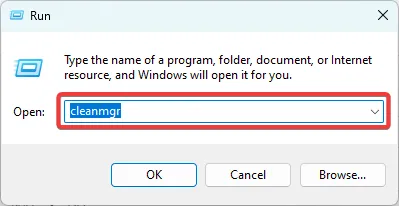
- Wybierz dysk z instalacją i kliknij OK .
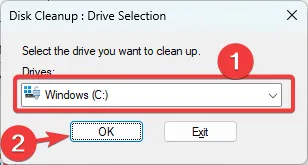
- Wybierz wszystkie elementy do wyczyszczenia i kliknij przycisk Wyczyść pliki systemowe .
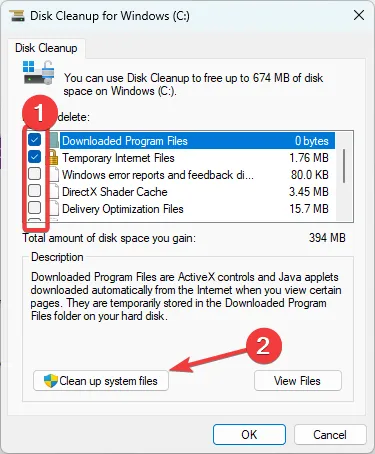
- Wybierz dysk wybrany do czyszczenia i naciśnij OK .
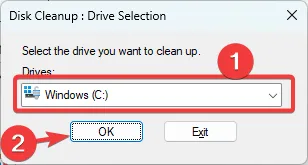
- Zaznacz wszystkie elementy do wyczyszczenia i naciśnij OK .
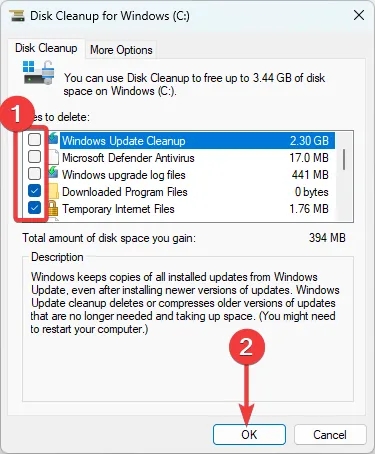
2. Napraw uszkodzone pliki systemowe
- Naciśnij Windows + , Rwpisz cmd i naciśnij Ctrl ++ Shift .Enter
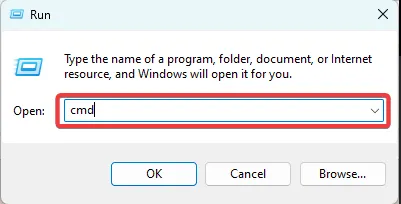
- Wprowadź poniższy skrypt i naciśnij Enter:
sfc /scannow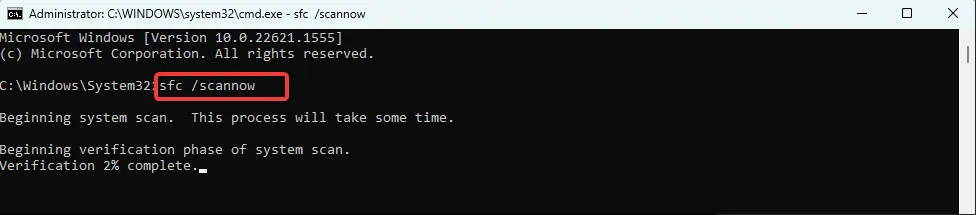
- Proces może chwilę potrwać. Postępuj zgodnie z instrukcjami dotyczącymi ochrony przeciwsłonecznej, jeśli konieczna jest naprawa, a następnie sprawdź, czy naprawiono błąd 0x8007000A – 0X2000D.
3. Uruchom ponownie niezbędne składniki aktualizacji
- Naciśnij Windows + , Rwpisz cmd i naciśnij Ctrl ++ Shift .Enter
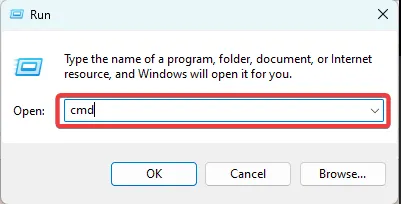
- Zatrzymaj ważne składniki aktualizacji, wprowadzając poniższe skrypty i naciskając Enter po każdym z nich.
net stop wuauserv
net stop bits
net stop cryptsvc
net stop msiserver
- Usuń zawartość katalogów, wprowadzając poniższe skrypty i naciskając Enter po każdym z nich.
rd /s /q c:\Windows\SoftwareDistribution
rd /s /q %temp%
rd /s /q c:\Windows\temp
rd /s /q c:\Windows\System32\catroot2
- Uruchom ponownie ważne składniki aktualizacji, wprowadzając poniższe skrypty i naciskając Enter po każdym z nich.
net start wuauserv
sc config wuauserv start=auto
net start bits
sc config bits start=auto
net start cryptsvc
sc config cryptsvc start=auto
net start msiserver
sc config msiserver start=auto - Spróbuj ponownie zainstalować lub zaktualizować i sprawdź, czy błąd 0x8007000A – 0X2000D został naprawiony.
Proszę bardzo. Jedno z tych rozwiązań powinno rozwiązać problem. Zachęcamy do wypróbowania tego, co wydaje się najbardziej odpowiednie, ponieważ nie napisaliśmy ich w określonej kolejności.
Nie zapomnij też skontaktować się z nami w komentarzach i powiedzieć nam, co było najskuteczniejsze.



Dodaj komentarz